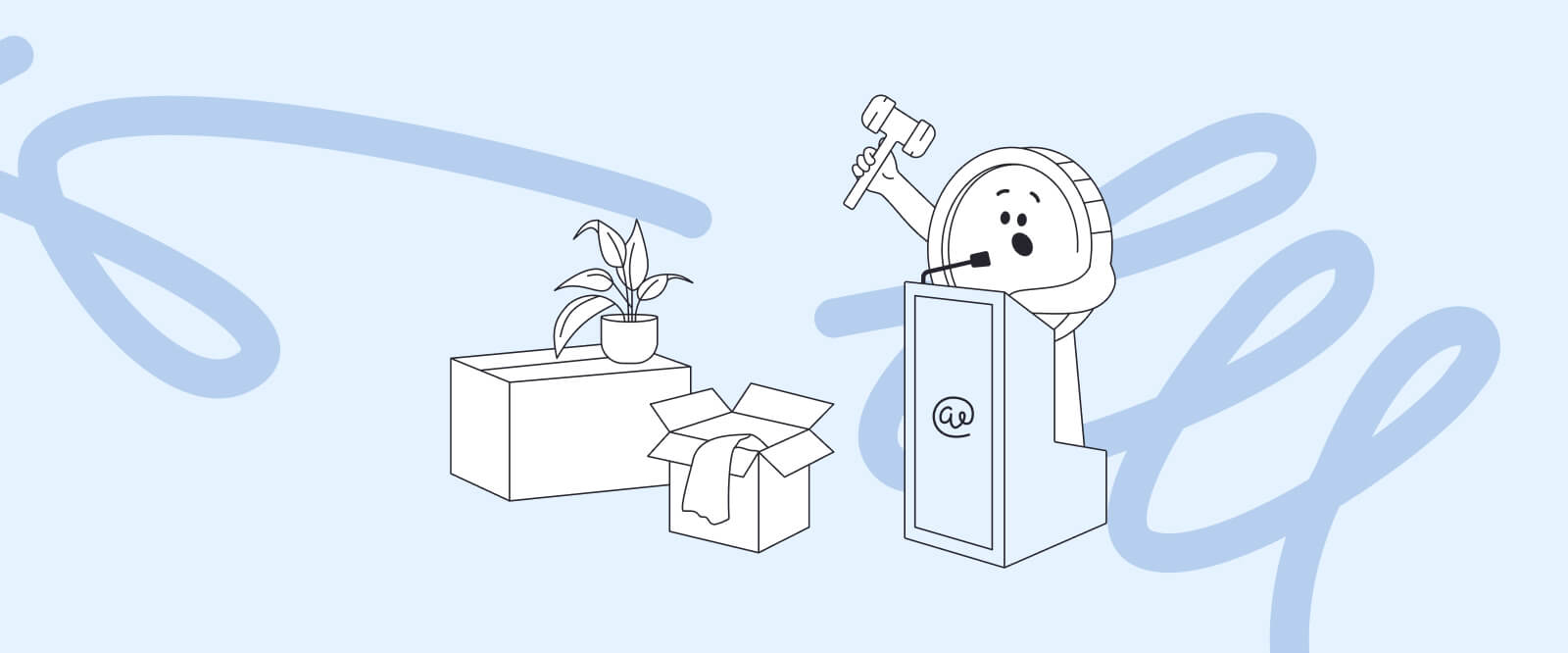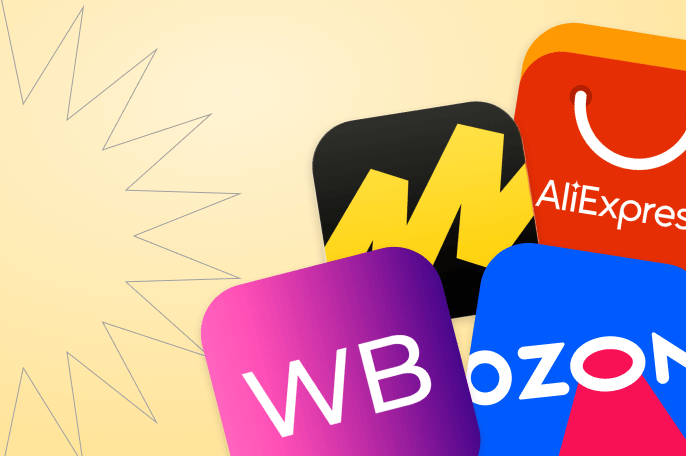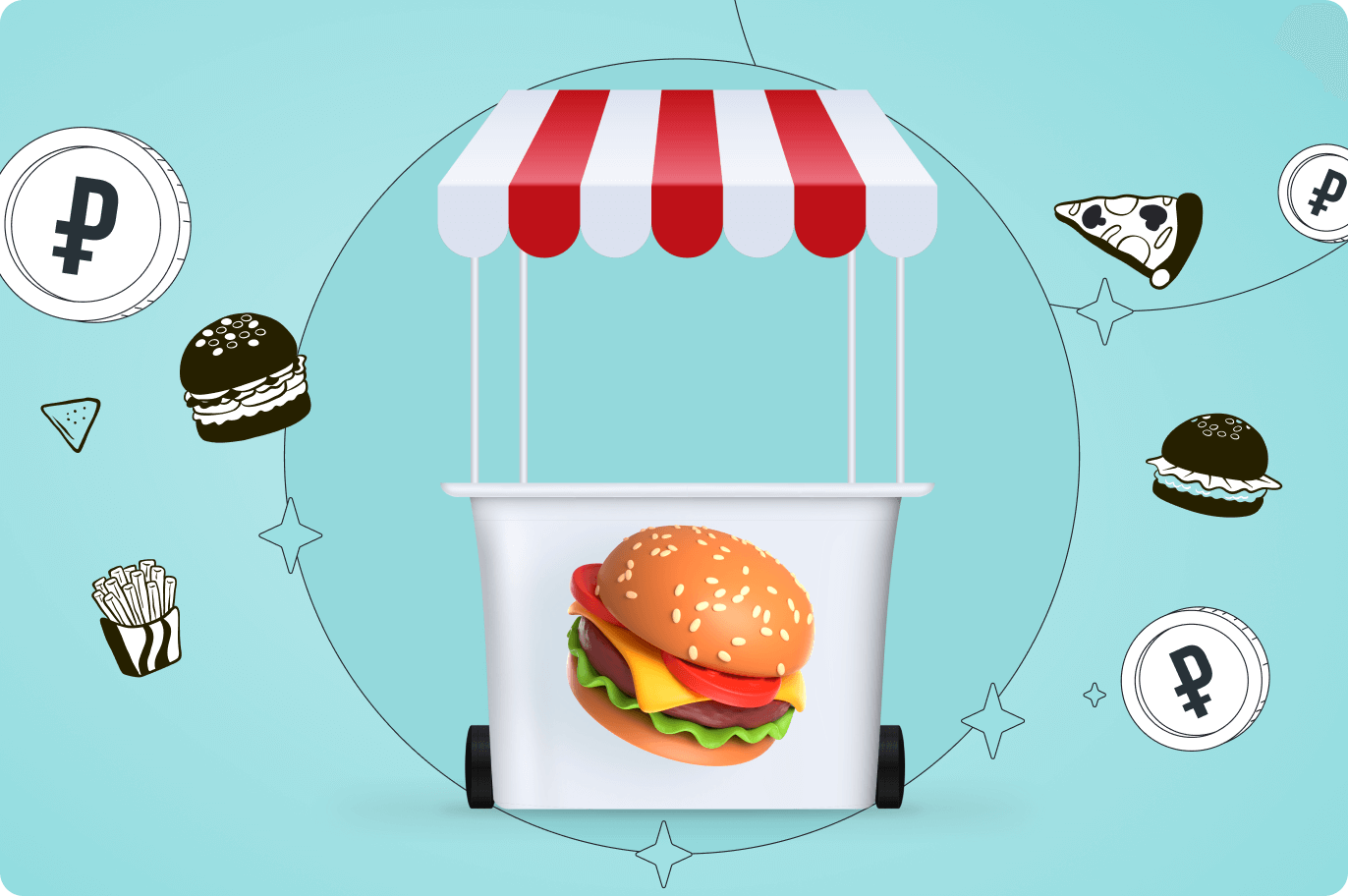Эквайринг для самозанятых: как подключить к интернет-магазину
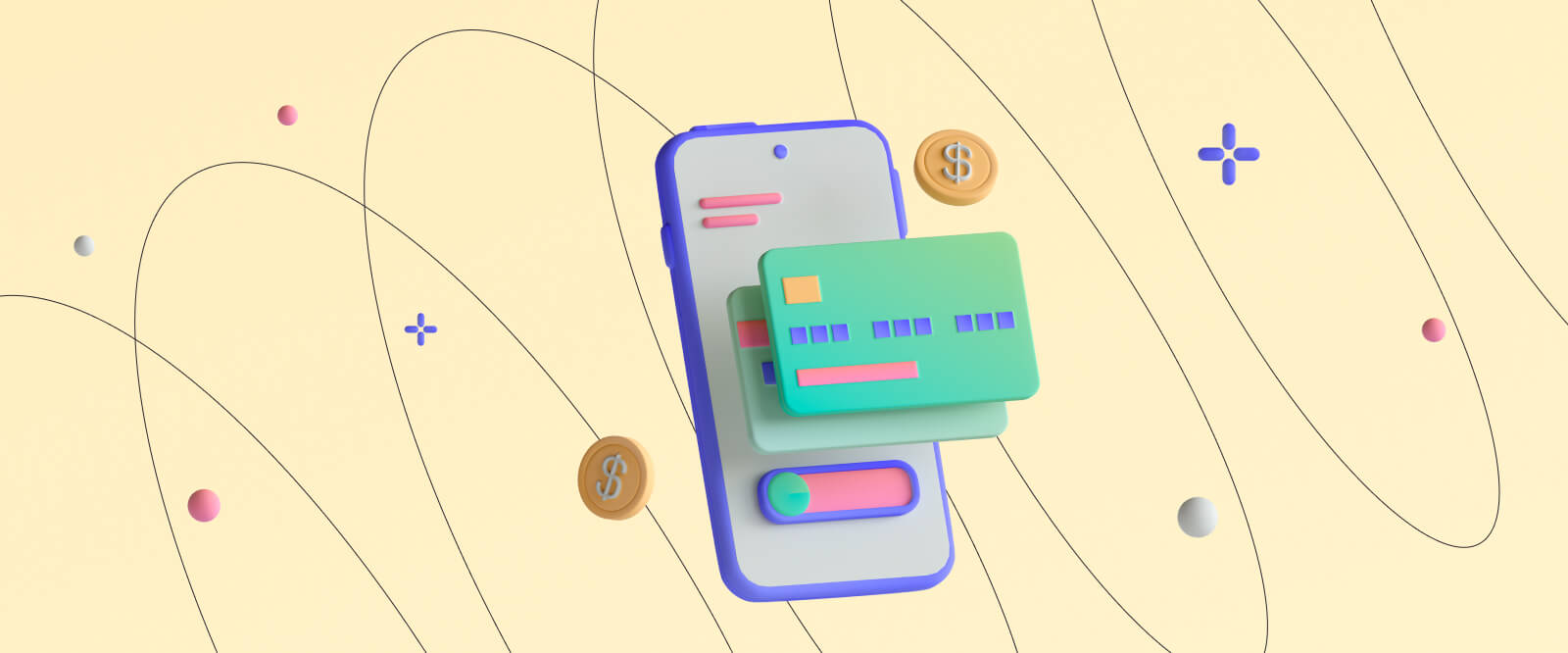
Мы уже рассказывали, как использовать оплату по ссылке или QR-коду в соцсетях, офлайн-магазине или точке стритфуда. В этот раз подробнее о том, можно ли подключить эквайринг самозанятому для сайта.
О чём речь
Классический интернет-эквайринг выглядит так: покупатель выбирает товар на сайте, нажимает кнопку «Купить» и попадает на страницу оплаты по банковской карте или СБП.
Кому нужен интернет-эквайринг 🙋♂️
Короткий ответ — специалистам, которые продают услуги или товары через сайт. Это может быть и керамист с посудой ручной работы, и репетитор по химии с авторскими курсами для подготовки к ЕГЭ. Классифицировать можно так:
- производителям товаров,
- создателям инфо-продуктов: консультаций, обучающих курсов, гайдов, подкастов,
- диджитал-специалистам: иллюстраторам, копирайтерам, smm-менеджерам.
Подробно о плюсах и минусах технологии вы можете прочитать здесь. Если кратко: интернет-эквайринг автоматизирует оплату на сайте и как следствие — повышает продажи.
Большинство компаний предлагают такие услуги только для ИП: с открытием расчётного счёта и подключением онлайн-кассы. Поэтому мы создали эквайринг для самозанятых без ИП — небольших производителей, фрилансеров и ремесленников.
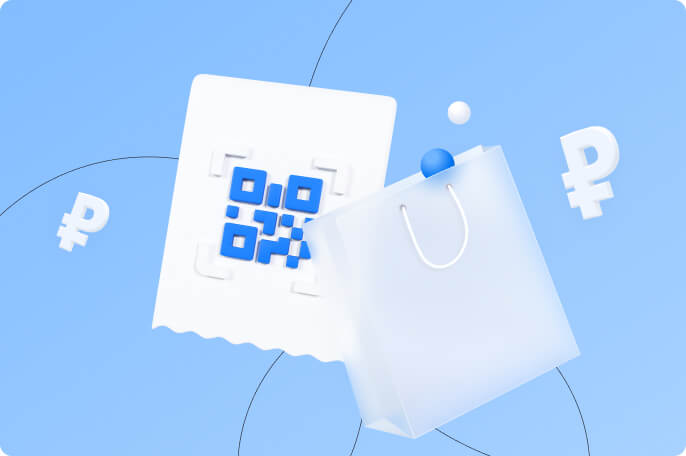
Как интегрировать эквайринг на сайт и причём здесь API 🤖
Подключить эквайринг от Самозанятые.рф к интернет-магазину можно двумя способами.
-
- Воспользоваться готовыми решениями — это подключение к платформам (CMS) типа Tilda или WordPress. В этом случае вам достаточно зайти в личный кабинет своей CMS и по инструкции интегрировать эквайринг.
- Интегрировать эквайринг самостоятельно по API — чтобы не мучать вас терминологией программирования, объясним просто: это технология, которая посылает команды и передаёт информацию из одного пункта в другой с помощью ключа. Эти команды нужно прописывать, и сделать это без помощи разработчика сложно или невозможно.
Как это выглядит?
Покупатель оплачивает товар, с помощью API сервер отправляет запрос об оплате в Кошелёк (сервис от Самозанятые.рф) и открывает платёжную форму. После оплаты и проверки платёжных данных API возвращает покупателя к странице заказа.
📌 Внимание: на момент написания статьи доступен только второй вариант — самостоятельная интеграция интернет-эквайринга по API. Но скоро мы завершим интеграцию готовых решений и напишем подробную инструкцию: следите за обновлениями в ВК или Телеграм.
Сценарии приёма платежей на вашем сайте 📝
Всего их два:
- Смарт-оплата — при оплате покупателя перенаправляют на страницу эквайринга от Самозанятые.рф.
- Виджет — покупатель остаётся на вашем сайте и оплачивает товар через платёжную форму, вшитую в сайт.
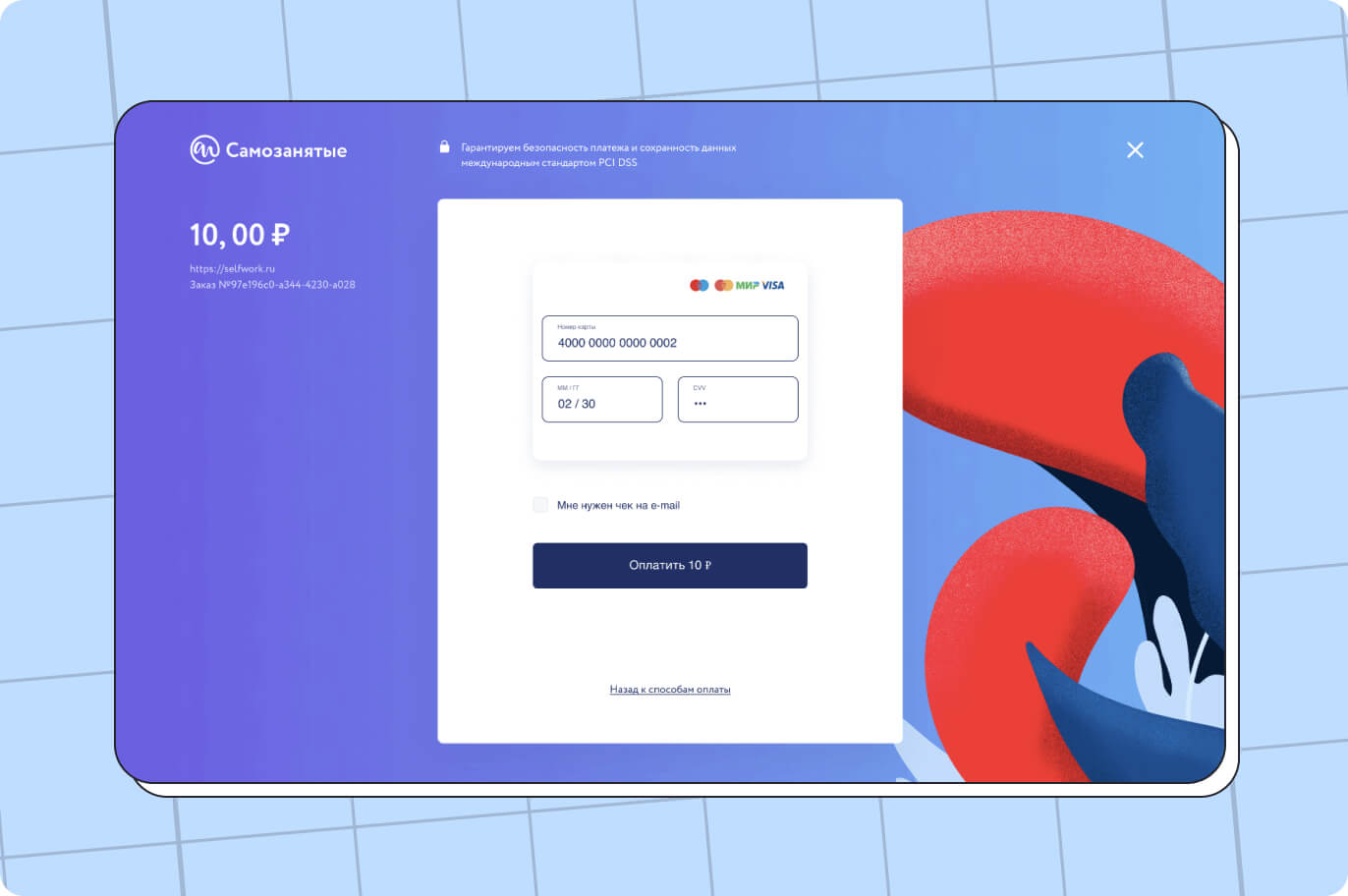
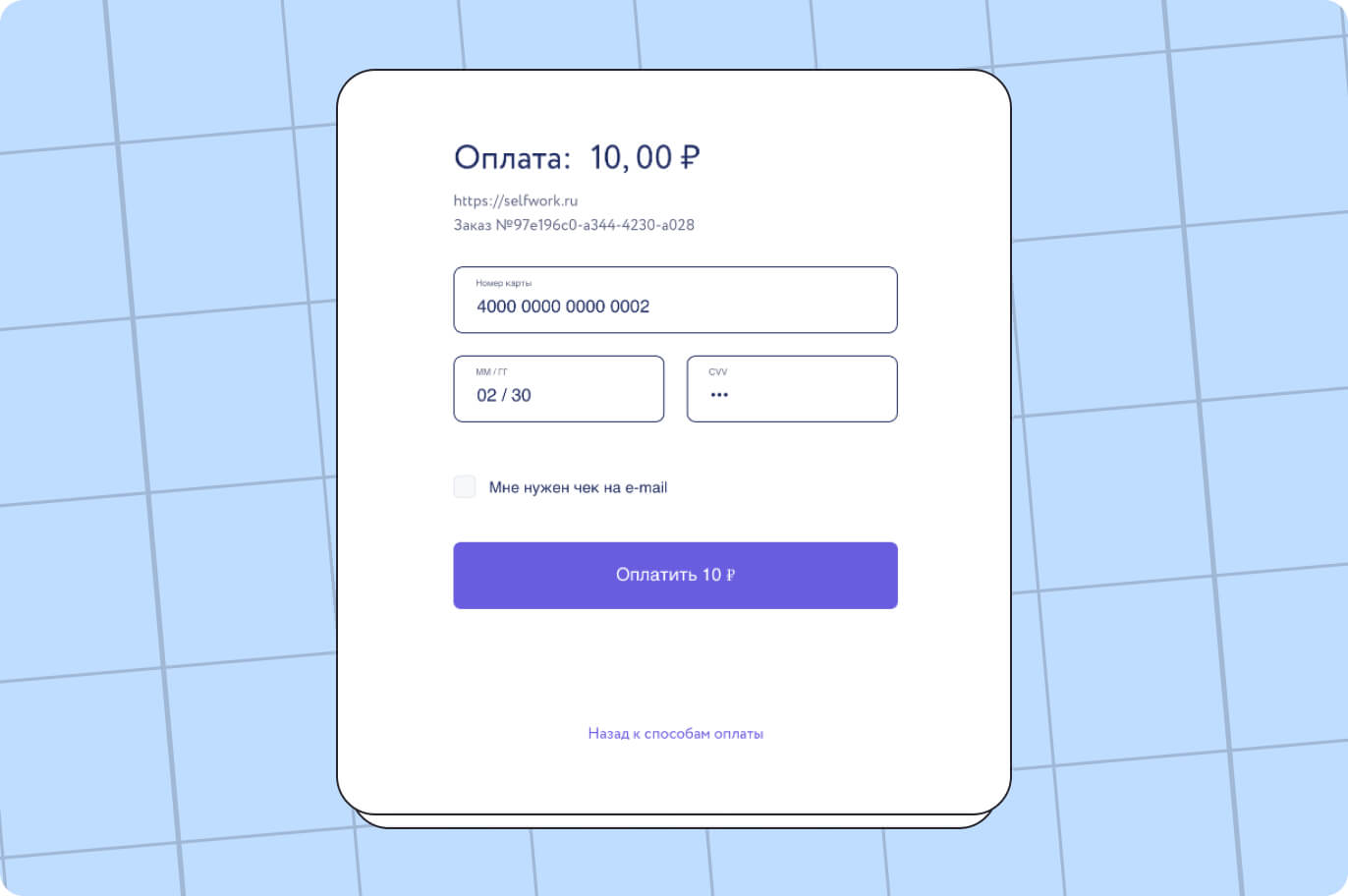
На практике разницы нет: в обоих случаях клиент оплачивает товар или услугу. Но оплата через Виджет «симпатичнее» с точки зрения пользовательского опыта, и технически настроить её сложнее.
Наглядно о том, как выглядит процесс оплаты для обоих вариантов:
| Смарт-оплата | Виджет |
|---|---|
| Покупатель переходит к оплате, например, после нажатия кнопки «Купить» на странице товара или услуги на вашем сайте | |
| Ваш сайт создает запрос на оплату и перенаправляет покупателя на платежную форму эквайринга от Самозанятые.рф | Ваш сайт создает запрос на оплату и генерирует платежную форму, которая отражается в вашем же магазине |
| Пользователь выбирает способ оплаты и вводит данные | |
| Эквайринг реализует нужный сценарий подтверждения оплаты, например, перенаправляет пользователя в интернет-банк | |
| Покупатель подтверждает оплату | |
| Эквайринг возвращает покупателя на страницу вашего сайта, где указана информация о статусе платежа | |
Теперь к практической части — расскажем подробно, как подключить интернет-эквайринг для приёма платежей.
Как подключить интернет-эквайринг от Самозанятые.рф 🤓
Подсказка: если вы уже пользуйтесь сервисом Кошелёк для приёма платежей, переходите к третьему шагу.
Шаг 1. Зарегистрируйтесь в сервисе Кошелёк
- Перейдите по ссылке, укажите номер телефона и нажмите «Подтвердить»
- На ваш телефон придёт код авторизации — введите его
- Придумайте пароль, введите адрес электронной почты
Кошелёк — бесплатный сервис, мы не берём ежемесячную плату или комиссию за приём платежей. Но за вывод средств из электронного кошелька на банковскую карту сервис удерживает комиссию — 3,5%.
Шаг 2. Подтвердите статус самозанятого и паспортные данные
Без подтверждения паспортных данных по закону*Статья 7 закона 115-ФЗ физлица не могут пользоваться электронными кошельками. А без статуса самозанятого — принимать платежи в коммерческих целях. Поэтому:
- Зайдите во вкладку с номером вашего телефона в верхнем правом углу (профиль), нажмите «Физлицо» и введите ИНН.
- После вам нужно дать Кошельку права: зайдите в приложение «Мой налог», откройте вкладку «Партнёры», найдите «Самозанятые.рф» и нажмите «Разрешить». Теперь сервис сможет автоматически создавать и отправлять чеки клиентам.
- Чтобы подтвердить паспортные данные, зайдите во вкладку с номером вашего телефона в верхнем правом углу и выберете «Профиль». В открывшемся окне нажмите «Тип учётной записи» — «Авторизованная» и заполните анкету. Проверка паспортных данных может занять до одного дня.
🥳 Поздравляем! На этом подготовительный этап закончился: теперь вы можете пользоваться всеми сервисами Кошелька. Осталось «немного» — интегрировать эквайринг в ваш сайт.
Шаг 3. Верифицировать сайт
- Откройте главную страницу личного кабинета, нажмите на категорию «Для самозанятых» и выберите сервис «Эквайринг». В новом окне вы увидите тестовую среду — это пример того, как будут выглядеть операции в вашем магазине.
- Чтобы добавить свой сайт, в верхнем левом углу кликнете на ссылку https://test-shop.ru и в выпадающем меню нажмите «Добавить новый магазин».
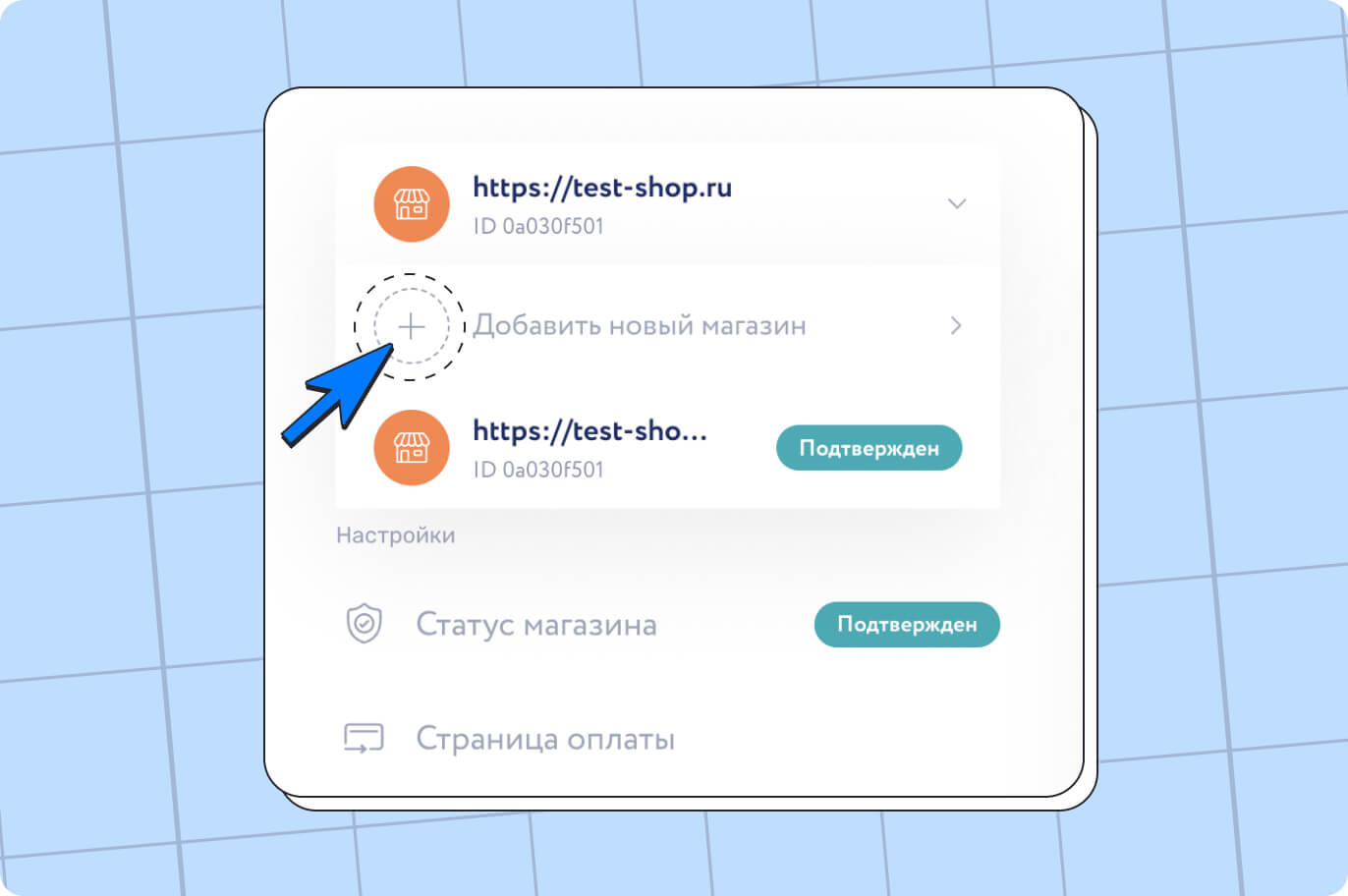
В открывшемся окне нужно указать свой правовой статус (самозанятый), адрес домена, краткую информацию о сайте:
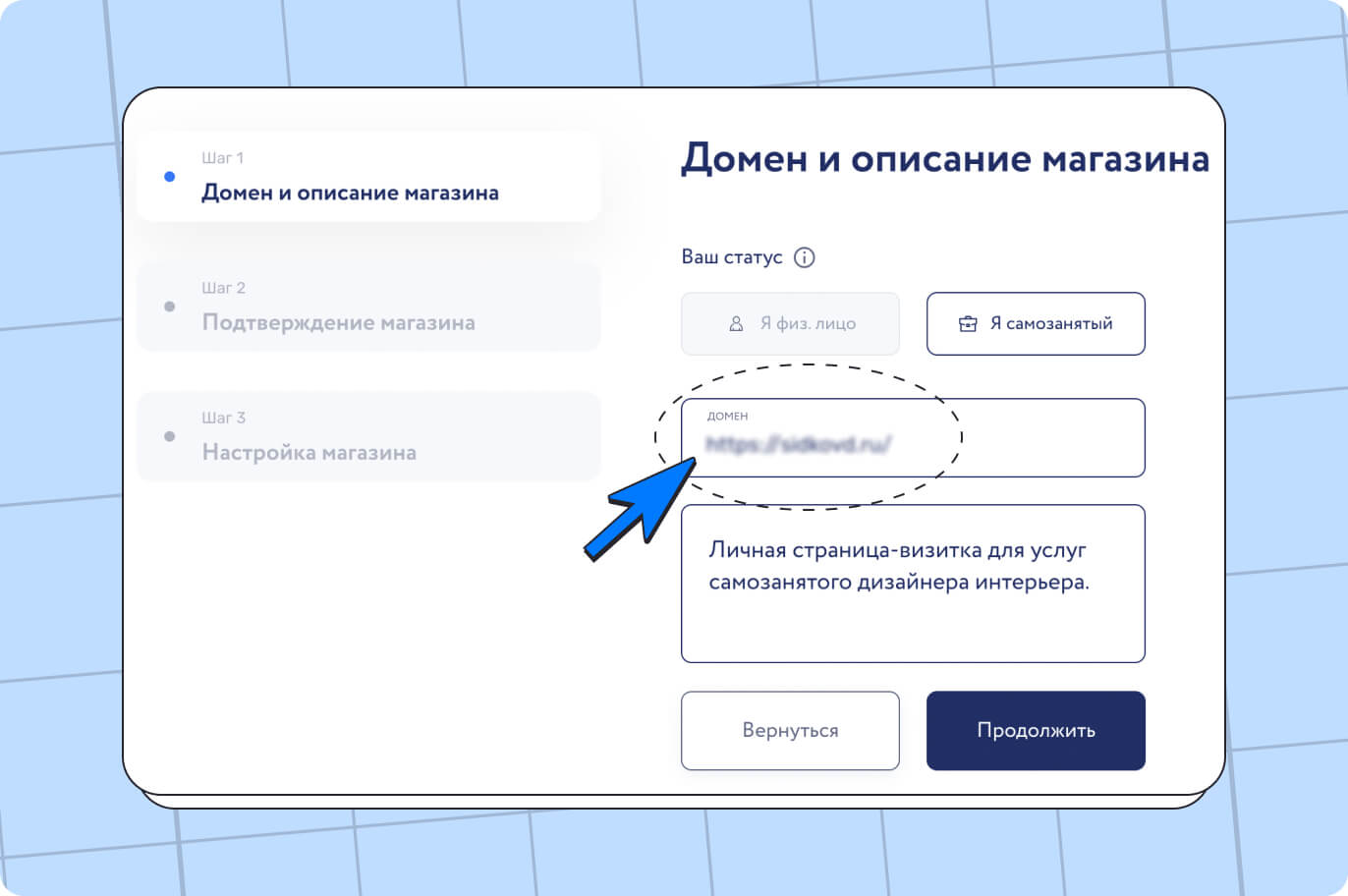
- На втором этапе — подтвердить, что вы являетесь его владельцем. Для этого у вас должен быть доступ к хостингу и работающий сайт на домене. Напоминаем: домен — это онлайн-адрес сайта, хостинг для сайта — это пространство, на котором сайт «живёт».У любой страницы в интернете (в том числе у вашего сайта) есть код. Чтобы подключить эквайринг к своему сайту, нужно залезть в этот код, найти в нём закрывающий тэг </head> и вставить код:
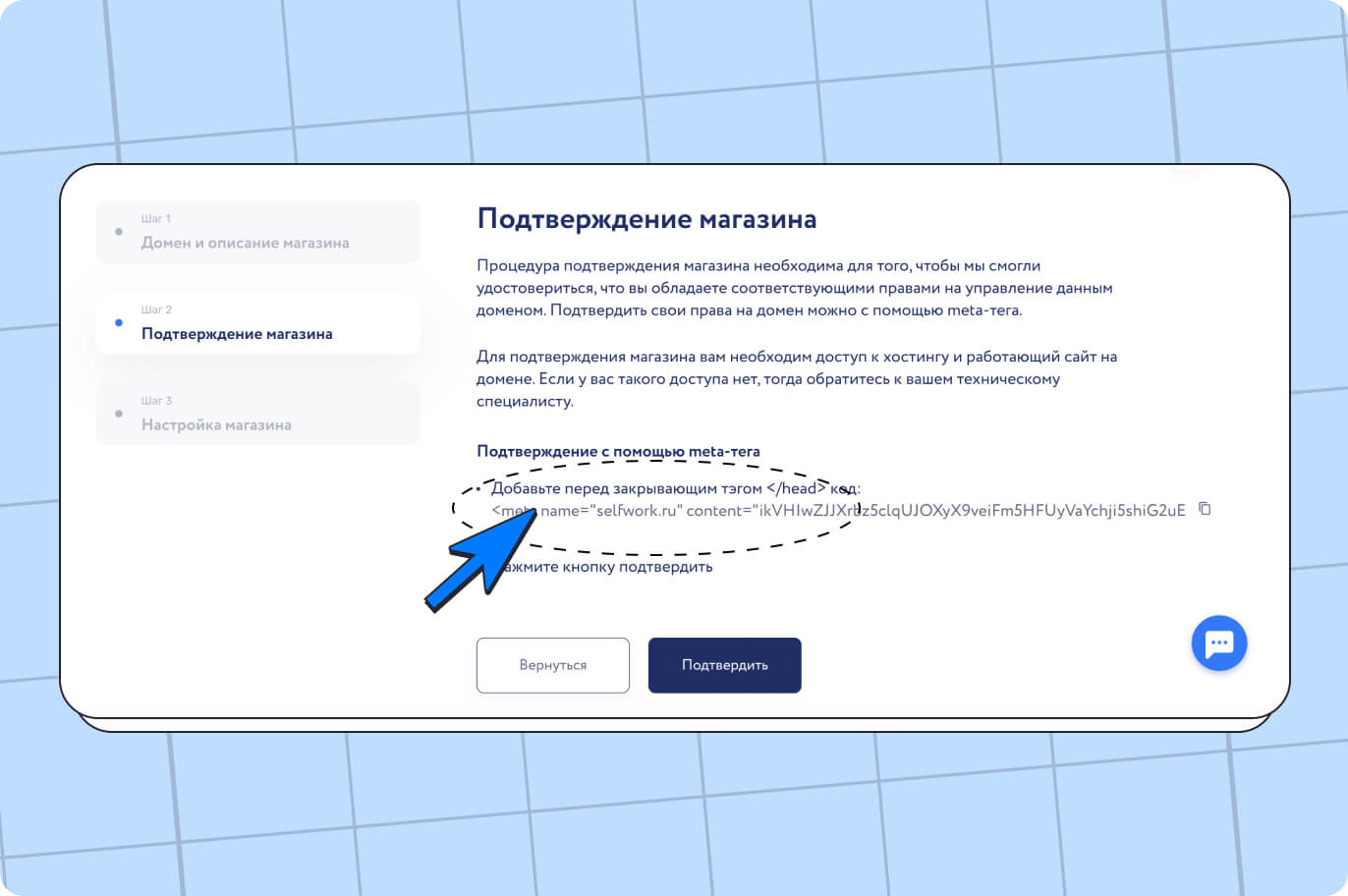
Разберём этот пункт на примере Tilda — популярного конструктора сайтов, который также предоставляет услуги хостинга. Если вы создаёте там сайт, то можете изменить его код в настройках.
Выглядит этот путь так: на главной странице выбираете «Настройки сайта» → вкладка «Еще» → «HTML-код для вставки внутрь head» → «Редактировать код». Перед вами открывается готовое окошко, куда нужно вставить код:
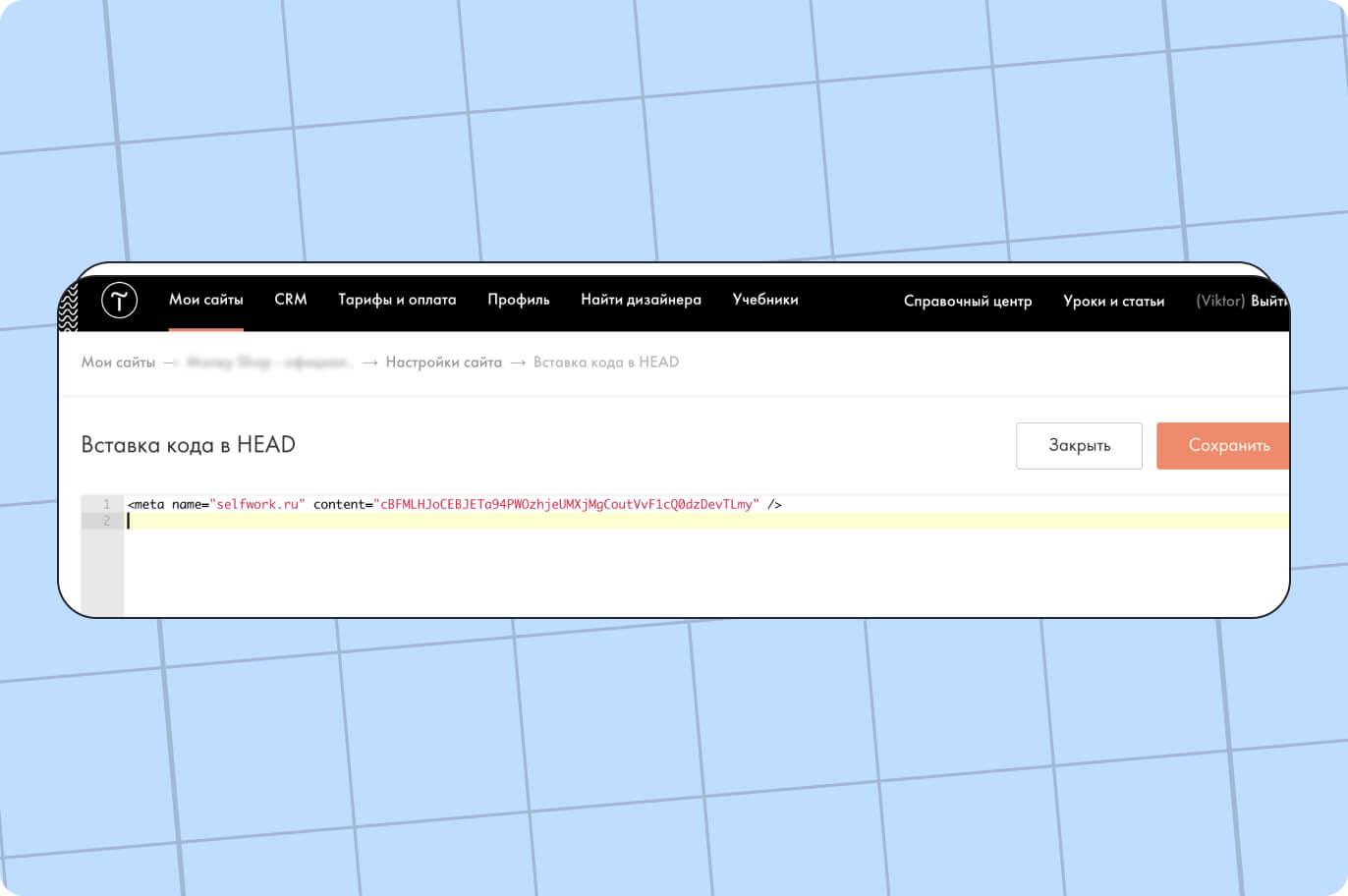
📌 Напоминаем, что сейчас интегрировать эквайринг можно только самостоятельно: то есть отдать задачу разработчику, который делал вам сайт. Для него это дело на пять минут — инструкция.
Допустим, вы подтвердили сайт и можете приступать к настройке магазина. Что дальше?
Шаг 4. Выбрать способ оплаты и заполнить поля
После подтверждения вы попадаете на третий этап — настройка магазина. В первой части ничего менять не нужно:
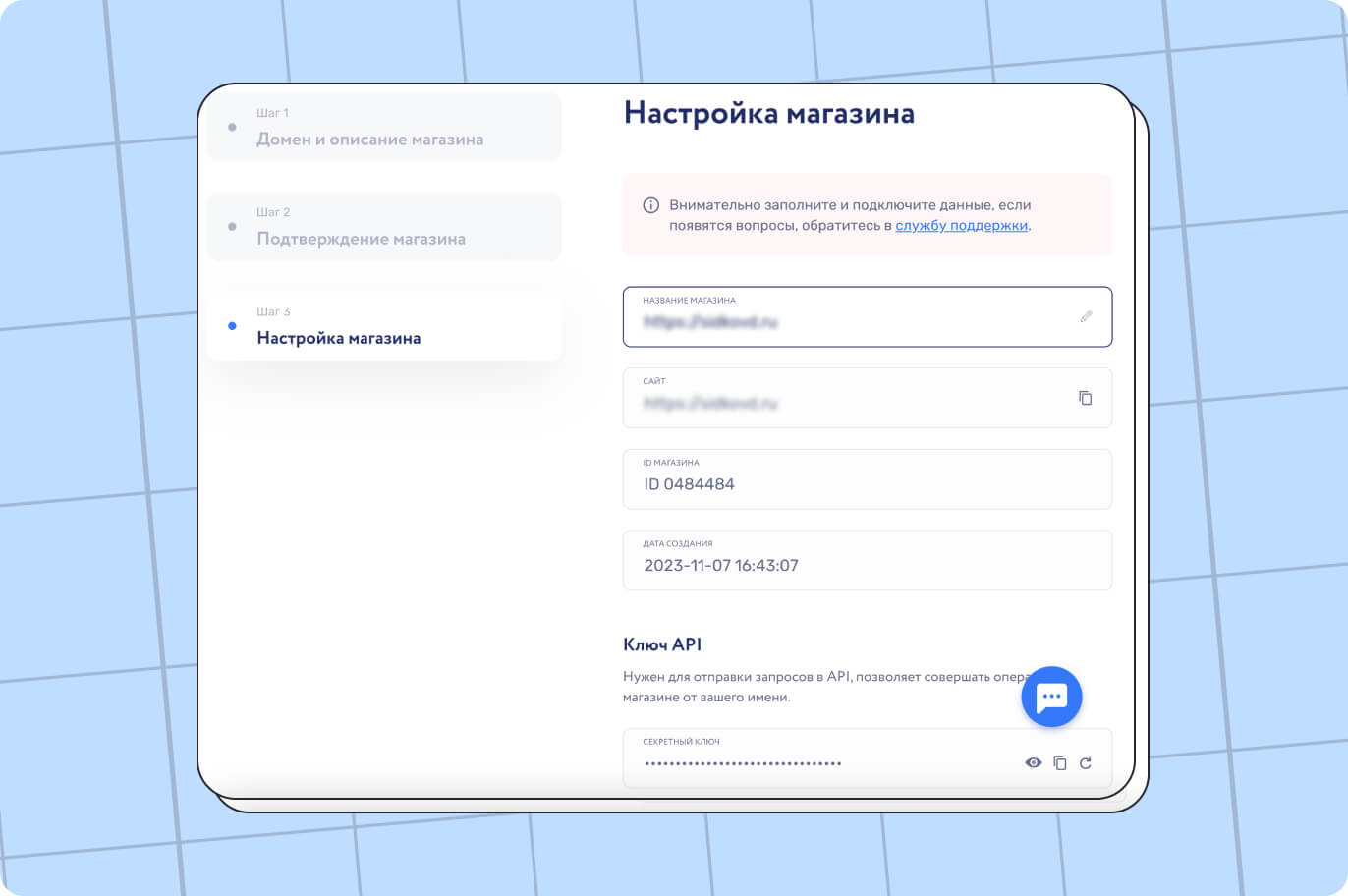
Во второй нужно выбрать «Способ подключения»: Смарт-оплата или Виджет. Это те самые сценарии оплаты, о которых мы рассказывали выше.
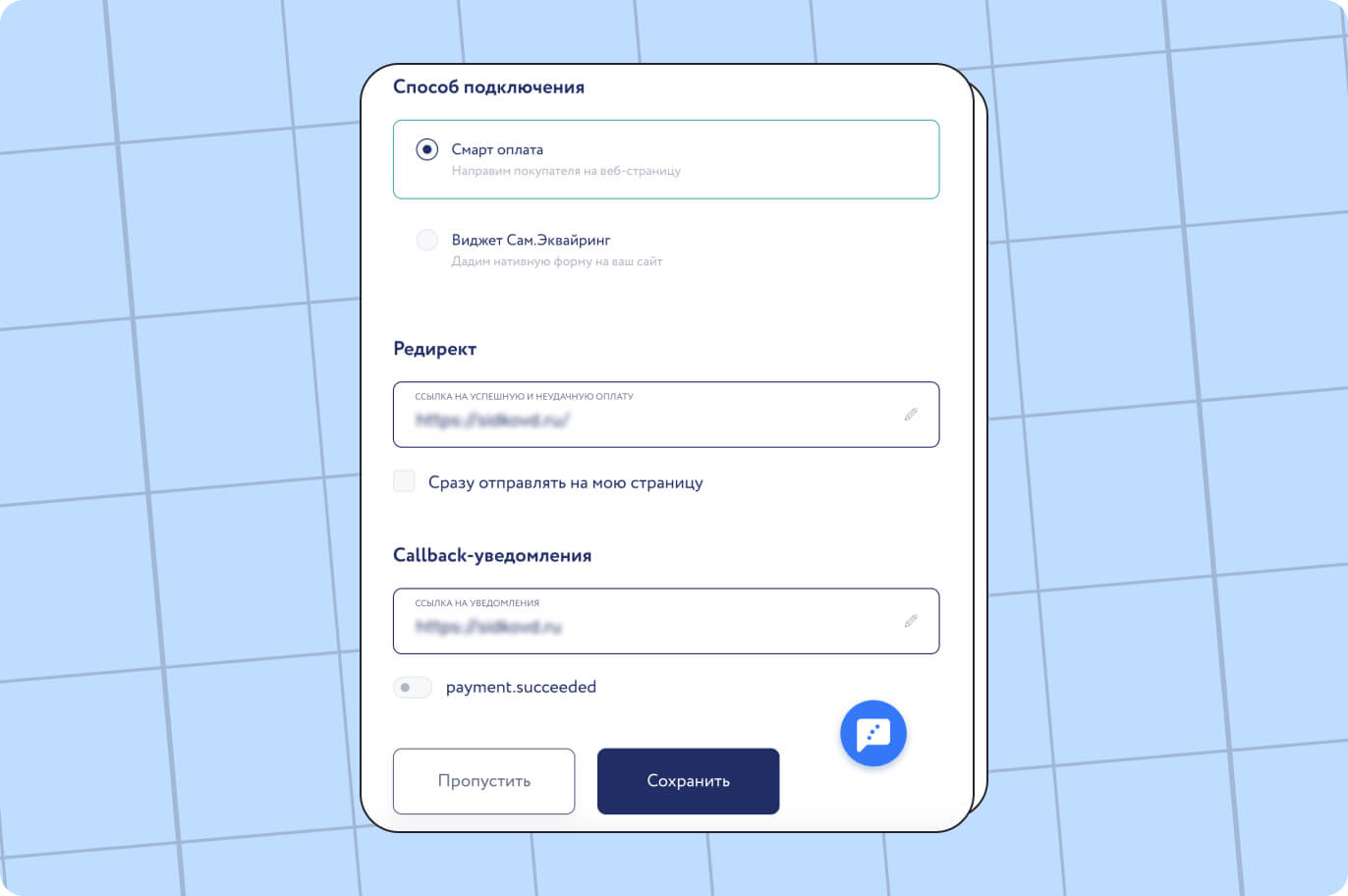
И ещё два поля, о которых важно упомянуть:
- Редирект — это ссылка, на которую покупатель будет попадать после оплаты. Обычно на таких страницах пишут «Ваша оплата прошла успешно. Ваш номер заказа №123. Продавец свяжется с вами в течение часа». То есть эту страницу нужно будет создать отдельно и скопировать её адрес в это окошко.
- Callback-уведомления — это уведомления об успешной оплате для выдачи какой-то автоматической информации клиенту: например, доступ к гайду или курсу. Скажем сразу: эта функция не нужна большей части пользователей. И для настройки такой ссылки нужна помощь программиста.
Обратите внимание, что по умолчанию тумблер под этим окошком выключен. Но если такая функция нужна, вы можете её настроить.
👏 Та-дам! Теперь к вашему сайту подключен эквайринг. Если что-то не получилось — пишите в поддержку, наши специалисты помогут вам с подключением.
Коротко о главном 🙌
- Эквайринг от Самозанятые.рф могут подключить обычные самозанятые: открывать дополнительно ИП и расчётный счёт не нужно. Чаще эта технология нужна тем, кто продаёт услуги или товары через сайт.
- Чтобы подключить эквайринг, нужно зарегистрироваться в сервисе Кошелёк: все инструменты бесплатные, но за вывод денег на банковскую карту сервис берёт комиссию — 3,5%. Также есть ограничения на приём и вывод средств — до 200 тысяч рублей в месяц. Это связано с лимитами самозанятого: до 2,4 млн в год.
- Чтобы настроить эквайринг, вам нужен работающий сайт и доступ к редактированию кода страницы. На данный момент доступна только самостоятельная интеграция эквайринга: для этого вам нужна помощь разработчика. Но скоро мы запустим готовые решения для Tilda, WordPress и Joomla — более простой вариант интеграции.
Нужна консультацию по работе эквайринга и подключению? Пишите на почту support@selfwork.ru или в чат-бот на сайте.






 (9 оценок, среднее: 3,33 из 5)
(9 оценок, среднее: 3,33 из 5)